Os e-book readers vão se espalhando pelo mundo aos poucos. Primeiro veio a Amazon, com seu Kindle – atualmente ele já parte para terceira versão. A Apple, com o seu relativamente e-book reader de luxo iPad, segue oferecendo novidades ao mercado. E recentemente até mesmo a brasileira Positivo apresentou um produto com funções similares.
E se eu encontrar um texto muito grande, publicado na internet, e quiser ler como se fosse um e-book? Se você precisa ler relatórios, trabalhos acadêmicos, reportagens extensas ou qualquer outro tipo de conteúdo textual mais extenso que está na rede, essa dica é para você.
Readability é o nome da fórmula mágica que transforma páginas comuns, com a marca do site, elementos visuais e outros componentes que podem dificultar a leitura, em vez de contribuir para ela, em textos fluídos como se fossem lidos no Kindle.
O que o Readability faz é checar o que é texto de verdade do que é adereço. Depois que ele detecta o que é conteúdo mesmo na página, faz uma limpeza e apresenta esse texto com a formatação que você escolher.
Acessar | Readability
Para usar o Readability, primeiro precisamos configurá-lo. Portanto entre na página do serviço e comece a brincar com os ajustes possíveis. Abaixo eu explico cada um deles. Repare que, abaixo dos ajustes, há um visualizador em tempo real de como os textos serão apresentados.
Style (Estilo). O seu desejo é que o texto seja parecido com o de um jornal ou de um e-book? Somente preto e branco ou com cores variadas? Escolha cada uma das opções na coluna Style até que você encontre aquela que melhor te agrada.
Size (Tamanho). Textos mais extensos normalmente requerem fontes maiores, até mesmo para evitar o cansaço visual. Mais uma vez, o ideal é que você teste cada uma das opções até escolher aquela que melhor te satisfaz.
Margin (Margem). Basicamente, permite ajustar o tamanho da coluna de texto. Quanto maior ela é, mais os seus olhos precisam se movimentar durante a coluna. Quanto menor, mais linhas o texto terá. Portanto, decida aquele que te agrada!
Os ajustes do Readability já estão do jeito que você quer? Repare que abaixo do item 2 há um botão prateado no qual lemos o nome do serviço. Vamos ao passo-a-passo para cada um dos navegadores.
- Mozilla Firefox – Clique no botão e arraste-o para a barra de favoritos do navegador.
- Google Chrome – Clique no botão e arraste-o para a barra de favoritos do navegador.
- Internet Explorer – Clique com o botão direito do mouse sobre o botão Readability e selecione Adicionar a Favoritos. Em seguida confirme que quer mesmo adicioná-lo e escolha a pasta na qual o favorito vai ficar. O recomendável é salvá-lo na barra de favoritos do navegador.
- Opera – Pressione SHIFT, depois Clique no botão e arraste-o para qualquer canto da interface do navegador.
Feito isso, acionar o Readability é muito fácil: basta dar um clique no botão dele, criado na barra de favoritos do seu navegador de preferência. Uma vez pressionado, o conteúdo principal da página é exibido de acordo com os ajustes que você selecionou previamente.
Reparou que o Safari não aparece no tutorial? O motivo para isso é o navegador já ter o modo Leitor, que pode ser ativado na barra de endereços, em um botão ao lado daquele que recarregado a página (em sites onde o recurso está disponível).
E é isso. Boa navegação!
Dica enviada pelo leitor Rafael Luik. Valeu, Rafael!
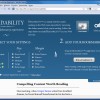
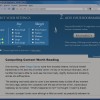
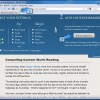
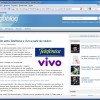



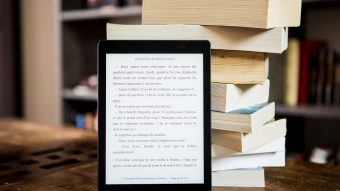

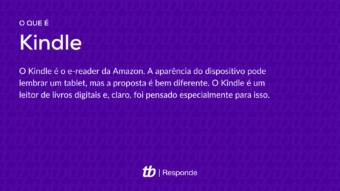
![Como usar o Kindle [Guia Completo]](https://files.tecnoblog.net/wp-content/uploads/2019/08/kindle-update-1560728_1280-340x191.jpg)

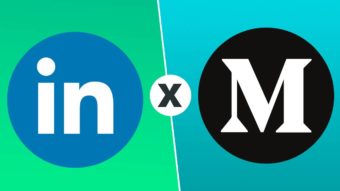
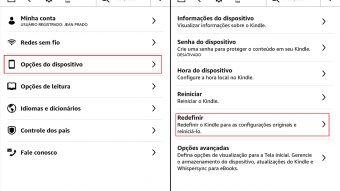
![Como usar o modo leitura no Google Chrome [chrome://flags]](https://files.tecnoblog.net/wp-content/uploads/2018/11/browser-1666982_1280-1-340x191.png)

